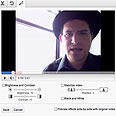איך לערוך סרטים ביוטיוב?
העלתם סרטון ליוטיוב? האם ידעתם שאפשר לערוך אותו הישר באתר? יוטיוב מציגה כלי עריכה מקוונים ונוחים לכל נפש, שיוסיפו לסרטון מוזיקה, אפקטים ועוד
<< האם וירוס חדש תקף את איראן?
אתר יוטיוב מספק לא רק פלטפורמה לפרסום סרטוני וידאו, אלא גם שורת כלים שיכולה לעזור לחובבים לערוך את הסרטונים שהם מעלים. לא מדובר בכלי עריכה מקצועיים, אבל הם מספקים פתרונות לרוב הבעיות השכיחות שמופיעות בעיקר כשמעלים סרטונים מסלולרי: עודפים בתחילת או סוף הסרטון, או זווית צילום הפוכה או על הצד. עם מעט מאמץ הכלים האלו יאפשרו לכם לחתוך ולערוך יחד מספר סרטונים קצרים, כך שתוכלו להציג בגאווה את הטיול האחרון שלכם.

לערוך ביוטיוב: הממשק
היכנסו עם פרטי החשבון שלכם ביוטיוב אל העורך שנמצא בכתובת הזו. הממשק די פשוט; מצד שמאל למעלה תמצאו את הארכיון ובו כל הסרטונים שלכם. מצד ימין למעלה תמצאו מסך שחור שיציג את הסרטון המוגמר שלכם בזמן העריכה. מייד מתחת לסרטונים תמצאו את ה-Timeline שמיוצג על ידי צלמית של מצלמת וידאו ותחתיו פס הקול המיוצג על ידי צלמית התו.

העריכה די פשוטה: גררו את הסרטון או הסרטונים שאתם רוצים לעבוד איתם אל ה-Timeline ותוכלו לראות שמתחת למסך השחור אפשר כבר לראות מה יהיה אורך הסרטון שלכם. לחיצה על Play תציג את הסרטון במצבו הנוכחי. תוכלו להוסיף כמה סרטונים שרק תרצו. חשוב לדעת שאין אפשרות לחתוך קליפ לכמה חלקים. אם יש לכם קליפ בן עשר דקות ותרצו להשתמש בדקה הראשונה, בשלישית ובאחרונה תצטרכו קודם כל לגרור את הקליפ שלוש פעמים אל ה-Timeline.

חיתוך
כאמור, אי אפשר לחתוך קליפ, אבל אפשר לקצץ את תחילתו ואת סופו עד שמקבלים את הזמן הרצוי מתוך הסרטון. כדי לעשות זאת:
- עמדו מעל הקליפ עם העכבר
- מופיעים שלוש אייקונים מעליו: מספריים, עיגול עם חץ ומטה קסם
- לחיצה על המספריים תפתח חלון שיאפשר לחתוך את הקליפ.
- גררו את סמן ההתחלה והסוף כך שכל מה שיוותר לכם הוא המקטע שמעניין אתכם מתוך הקליפ
- בסיום לחצו על Save
אם ניקח את הדוגמה הקודמת: לאחר שגררנו את אותו הקליפ שלוש פעמים אל ה-Timeline, נבחר בעותק הראשון ונגרור את סמני ההתחלה והסיום כדי לבחור את הדקה הראשונה. לאחר מכן נבחר את העותק השני ונבחר את הדקה השלישית וכן הלאה.

הטיית קליפ
אחת הטעויות הנפוצה ביותר בצילום (בעיקר בסלולרי) הוא צילום מהופך או על הצד. מתחילים לצלם, הכל נראה מעולה על המסך, אבל כשמייבאים את הקליפ הוא שוכב. אפשר להשתמש בכלי עריכה שונים, אבל לרוב הם מורכבים. ביטיוב הבינו את הצורך ולכן התהליך פשוט:
- גררו את הקליפ ל-Timeline
- עמדו מעל הקליפ ובחרו בצלמית העיגול עם החץ
- כל מה שצריך לעשות עכשיו הוא ללחוץ על החץ לכיוון ימין או שמאל עד שהסרטון מיושר כהלכה
- לחצו Save

אפקטים
יוטיוב מאפשר לכם לבצע ייצוב לסרטון, במקרה שהיד שלכם רעדה קצת. תוכלו גם לשחק עם בהירות הצילום והקונטרסט שלו. שוב, מדובר בכלי פשוט ללא אפשרויות רבות.
- גררו את הקליפ ל-Timeline
- עמדו עליו ובחרו במטה הקסם
- כעת האפשרויות השונות יופיעו לפניכם.
- שחקו איתם עד שהתוצאה תמצא חן בעיניכם
- לחצו על Save
ייצוב התמונה מבצע למעשה זום, כך שלכאורה יש פחות רעידות. לא מדובר באותו כלי שיש היום ב-iMovie למק או בתוכנות עריכה רציניות יותר.

הוספת מוסיקה
למרות כמות הווידאוקליפים שמסתובבים שם, יוטיוב הוא לא מקום סלחן לאנשים שמפרים זכויות יוצרים. במקום, הם מספקים ערמה של קטעי סאונד די איומים שיכולים לשרת אתכם אם תרצו להוסיף פסקול לקליפ. יש אפשרות לא רק להוסיף את מוסיקה אלא גם לשלוט בעוצמת הקול כך שתוכלו להשאירה כמוסיקה רקע על גבי פס הקול של הסרטון או להטביע את השטויות שאמרו האנשים שצלמתם ולהשמיע את המוסיקה בלבד:
- מעל ארכיון הקליפים יש איקון של תו מוסיקלי
- בחרו בו ורשימת המוסיקה של יוטיוב תוצג
- גררו את השיר שבחרתם אל אזור פס הקול שבמסך העריכה
יוטיוב מתירים את השימוש בשיר אחד בלבד לאורך כל הסרטון בעוצמת השמע שקבעתם. בניגוד לעורכי וידאו רגילים, אין אפשרות להצמיד קטעי מוסיקה שונים לזמנים שונים בסרטון או להשפיע באופן נפרד על עוצמת השמע לאורך ה-Timeline.

סיום
כאשר הסרטון החדש מוכן ואתם מרוצים ממנו תוכלו לתת לו שם:
- לחצו על שדה הטקסט שנמצא מעל חלון הסרטון החדש
- כאשר אתם מוכנים לחצו על Publish
ליוטיוב ייקח קצת זמן לעבד את העריכה ולהציג את היצירה הסופית. אין מה לדאוג לקטעים המקוריים, הם שמורים וימשיכו להיות מוצגים בערוץ שלכם בלי שום שינוי. כאשר הסרטון החדש יהיה מוכן, הוא יופיע ויהיה זמין בערוץ.
מודיעין עילית נלחמת באינטרנט האלחוקי >>